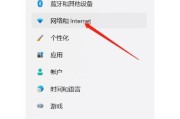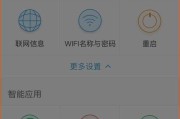当您正想享受音乐或语音通讯时,耳机却突然无声,这无疑是一次令人沮丧的体验。遇到这种情况,不要急于放弃或更换设备,很有可能问题出在一些简单的故障或误解上。本文将带您一步步检查电脑耳机无声的原因,并提供解决方案,帮助您迅速重回愉快的音频世界。
一、检查耳机本身是否存在问题
1.1尝试更换耳机测试
排除耳机硬件问题的一个快捷方法是使用另一副耳机试听。如果更换后问题解决,那么说明原耳机可能已经损坏。
1.2检查耳机接线和接口
耳机线或插头的损坏是常见的无声原因。仔细检查耳机线是否有断裂或接触不良的情况。可以轻柔地弯曲耳机线,观察声音是否随之变化或断断续续,从而确定问题是否出在这里。

二、检查电脑音频输出设备设置
2.1确认音频输出设备
在电脑上,首先要确保已经正确选择了耳机作为音频输出设备。右键点击任务栏右下角的音量图标,选择“打开声音设置”,并检查“输出”部分是否已经选择了正确的耳机设备。
2.2调整音量设置
确保音量没有被静音并且调节到合理水平。有时候,音量调节过低或被意外静音也会造成无声音的现象。

三、检查电脑驱动和系统设置
3.1更新或重新安装声卡驱动
过时或损坏的声卡驱动程序可能导致耳机无法发声。您可以通过设备管理器查看驱动状态,并选择更新或重新安装声卡驱动。
3.2确认音频服务正在运行
Windows操作系统中,“WindowsAudio”和“WindowsAudioEndpointBuilder”服务需要正常运行才能保证声音输出。您可以通过运行`services.msc`命令来检查和启动这些服务。

四、硬件故障排查
4.1检查电脑耳机插孔
电脑的耳机插孔可能存在物理污垢或异物堵塞,可以用干燥的软毛刷或压缩空气清理。同时,检查耳机插孔是否有损坏。
4.2尝试在其他设备上测试耳机
如果可能,将耳机插入手机、平板或另一个电脑中进行测试。这样可以排除是耳机还是电脑端的问题。
五、软件冲突排查
5.1关闭可能冲突的软件
某些音频处理软件或应用程序可能控制了音频输出,导致耳机无声音。试着关闭这些软件,特别是音频管理软件,看问题是否解决。
5.2系统声音设置检查
检查系统声音设置中是否有什么特别的配置或效果可能影响了输出,比如声音增强选项、均衡器设置等。
六、其他可能的原因
6.1操作系统问题
如果以上步骤都无法解决问题,可能是操作系统出现了问题。您可以尝试运行系统自带的音频故障排除工具,或者在安全模式下检查音频设备是否正常。
6.2硬件故障
如果所有软件层面的检查都未能解决问题,那么可能是耳机插孔或声卡硬件故障。这种情况下,可能需要专业维修或更换硬件。
通过以上步骤的排查与解决,大多数耳机无声的问题都能得到妥善解决。当您遇到此类问题时,不妨按照本文的指导进行操作,找回耳机的声音。记住,耐心细致的检查是解决故障的第一步。希望您能够顺利找到问题所在并尽快恢复美妙的听觉体验。
标签: #怎么办